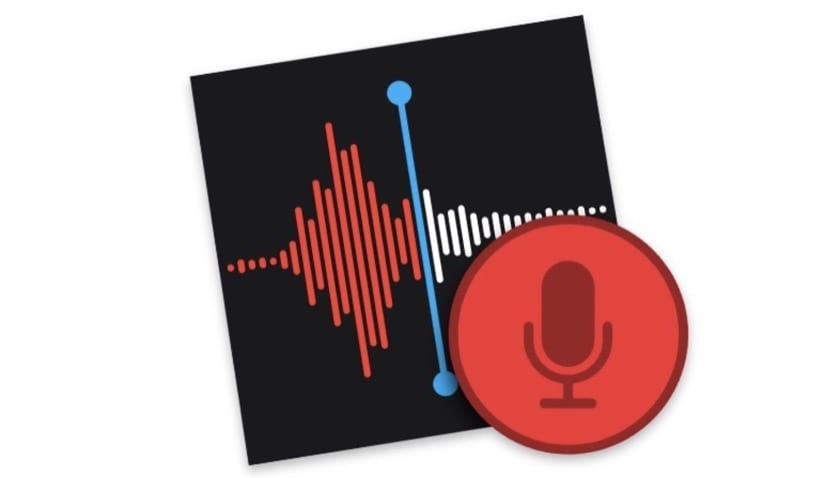
Grabar notas de voz es una función que más pronto o más tarde necesitarás realizar. Bien es cierto que en este campo lleva cierta ventaja grabar notas con un dispositivo ultra portátil como un teléfono, pero la posibilidad de grabar una nota sin tener que separar las manos del teclado, hace una tarea muy productiva.
Además hasta macOS Mojave, para realizar esta función teníamos que abrir QuickTime. Esta aplicación es un reproductor, que tiene entre sus funciones, una que nos permite grabar audio. Pero desde Mojave, contamos con una aplicación específica para grabar todo tipo de audios, que la conocemos como Notas de Voz.
En este tutorial explicamos brevemente su funcionamiento. Recordarte una vez más que tienes que tener macOS Mojave.
Cómo grabar notas de voz en Mac:
- Abre la aplicación Notas de Voz. Se encuentra en la carpeta de aplicaciones. Es fácil encontrarla en Launchpad o bien escribiendo su nombre en Spotlight.
- Una vez se abra, tan solo debes pulsar en el botón rojo para empezar a grabar.
- Durante la grabación, puedes pulsar en el botón pausa, para interrumpir la grabación. Ahora puedes Aceptar si quieres terminar la grabación o bien Reanudar en caso de querer continuar.
- Cuando definitivamente pulses sobre Aceptar, aparecerá la grabación en la columna de la izquierda, junto al resto de grabaciones.
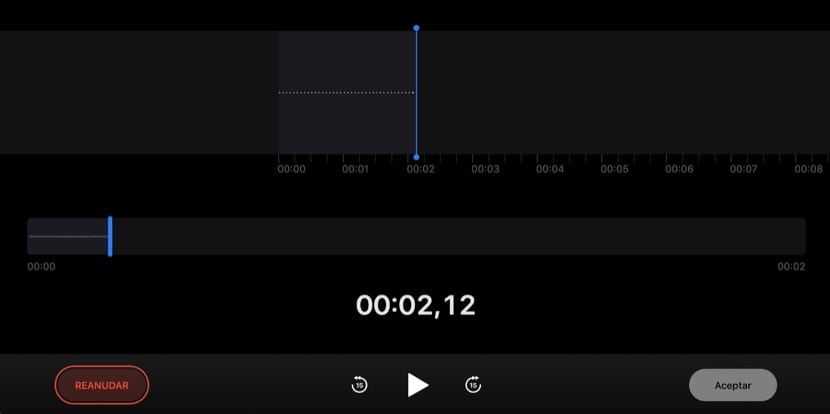
Otras consideraciones de la aplicación:
Las Notas de Voz guardadas, se almacenan en iCloud. Por lo tanto, están disponibles en los dispositivos iOS que estén conectados con la misma cuenta (iPhone y iPad). Esto también funciona al revés, de un dispositivo iOS a un Mac.
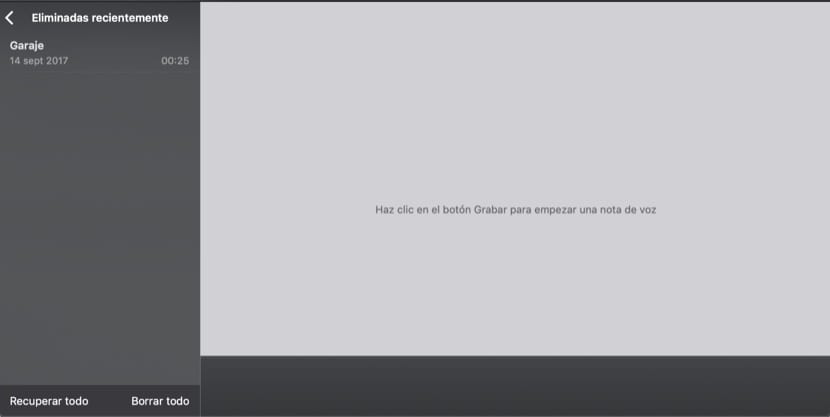
Atajos de teclados útiles:
Si utilizas con cierta frecuencia esta aplicación, ganarás productividad con los atajos de teclado. Estos son los más representativos.
- Comando + N: comienza una nueva grabación de inmediato.
- Barra espaciadora: reproduce o pausa una nota de voz.
- Comando + D: Duplica una nota de voz.
- Borrar: borra la nota de voz seleccionada.
Las notas borradas, al igual que ocurre con las fotografías, permanecen en una carpeta de notas eliminadas, durante el plazo de 30 días. De esta forma si están borradas por error, siempre podemos recuperarlas.